
从今天这篇博文开始,我将和大家一起踏上Pytorch的学习道路。本人才疏学浅,写作过程难免有疏漏之处,希望朋友们多批评指正。
在正式开始学习Pytorch之前,安装Pytorch同样是重要的一个环节。我将安装Pytorch的主要过程以及遇到的一些问题写在下面,希望能对各位有所帮助。
一、系统与环境说明
在开始用Pytorch进行深度学习之前,要先准备好基本的软硬件环境。下面我分别从操作系统、GPU环境等方面简单说一下最基本的Pytorch运行环境。
1、操作系统
目前Pytorch支持的操作系统有Windows、Linux、MacOS。那么究竟使用哪一种操作系统呢?
如果您只是简单的使用Pytorch,不需要CUDA编程或者使用高度定制化的操作。那么任意一种操作系统都可以。
如果您需要高度定制化的操作,比如说定义一个CUDA函数,那么个人建议使用Linux或者Mac。
如果您已经装了Windows并且不想卸载重装系统,那么您可以安装一个双系统。安装双系统前切记切记要把系统备份做好,因为手滑格式化硬盘的惨剧也不再少数。
2、CPU与GPU
如果您想深入学习Pytorch或者Tensorflow,那么一块GPU是少不了的。没有GPU许多实验都无法迅速完成。如果没有GPU,就请使用CPU吧!把数据集缩小,过把瘾总是可以的。
一些朋友也许会问,那么能不能用带GPU的笔记本搞深度学习呢?当然可以!只要程序运行的时间不是太长,用带GPU的笔记本也能完成任务。游戏都能玩,程序还跑不了吗?不过如果有条件,我建议还是买一台台式机,再根据经济条件配一块显卡(二手的显卡其实也能用)。毕竟笔记本散热差,而且笔记本上的显卡很多时候是被阉割过的,性能比较差。当然,如果只是用于学习目的,一个笔记本电脑已经足够了。
GPU也有许多型号,如果要用Pytorch请准备1050以及以上的显卡。10系列以下的显卡上是运行不了最新版本的Pytorch的。
二、安装驱动和CUDA环境
下面的教程将介绍如何在Ubuntu18上安装Pytorch。安装过程非常简单,其中最大的困难在于网速太慢。
首先英伟达官网下载CUDA以及cudnn加速包,这里的下载cudnn需要注册英伟达账号。
1、下载安装CUDA
访问英伟达官网下载CUDA,链接为https://developer.nvidia.com/cuda-downloads。注意请下载runfile,这个比较稳妥。CUDA版本请选择10.1.如果您还想装tensorflow,那么请您装CUDA10.0。

下载安装指令如下所示:
#下载
wget http://developer.download.nvidia.com/compute/cuda/10.1/Prod/local_installers/cuda_10.1.243_418.87.00_linux.run
许多教程里说先装驱动再安装CUDA。而CUDA里自带的驱动其实也能用(只要显卡是10+以上的版本),索性一并安装了。
敲完上面代码后会跳出来一个readme。请按住空格。不要按回车键。直到出现下面的内容。然后会有一个选择安装内容的选项。“+”号就是安装。“-”号就是不安装。全部安装吧!然后会出现类似下面的内容。我这里列举的是CUDA9.0的内容。CUDA10.1与之类似。
Do you accept the previously read EULA?
accept/decline/quit: accept
Install NVIDIA Accelerated Graphics Driver for Linux-x86_64 384.81?
(y)es/(n)o/(q)uit: y
Install the CUDA 9.0 Toolkit? (y)es/(n)o/(q)uit: y
Enter Toolkit Location [ default is /usr/local/cuda-9.0 ]:
Do you want to install a symbolic link at /usr/local/cuda?
(y)es/(n)o/(q)uit: y
Install the CUDA 9.0 Samples?
(y)es/(n)o/(q)uit: y
Enter CUDA Samples Location [ default is /home/pertor ]:
Installing the CUDA Toolkit in /usr/local/cuda-9.0 ...
Missing recommended library: libXmu.so 装完了之后需要配置环境变量。
切记!!!要配置环境变量。否则系统找不到相关路径。打开主目录下的 .bashrc文件添加如下路径,具体命令如下所示。
export LD_LIBRARY_PATH=$LD_LIBRARY_PATH:/usr/local/cuda-10.1/lib64
export PATH=$PATH:/usr/local/cuda-10.1/bin
export CUDA_HOME=$CUDA_HOME:/usr/local/cuda-10.1 终端运行:source ~/.bashrc
检查:nvcc --version,如果显示nvcc版本就说明安装成功了。
2、安装cudnn
cudnn就是一个神经网络加速包,也谈不上安装,把包复制进去就好了。
(1)下载安装文件
按需求下载cudnn的安装文件:https://developer.nvidia.com/rdp/cudnn-archive
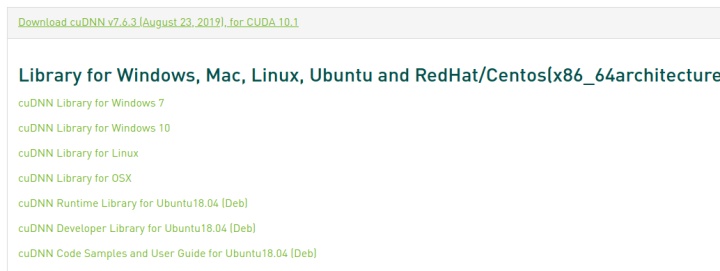
先选中10.1版本,挑第三个cuDNN Library for Linux下载。
(2)安装cudnn
解压下载的文件,可以看到cuda文件夹,在当前目录打开终端,执行如下命令:
sudo cp cuda/include/cudnn.h /usr/local/cuda/include/
sudo cp cuda/lib64/libcudnn* /usr/local/cuda/lib64/
sudo chmod a+r /usr/local/cuda/include/cudnn.h
sudo chmod a+r /usr/local/cuda/lib64/libcudnn* 这样,CUDA环境就安装成功了。
三、安装Pytorch以及相关包
下面要到Pytorch官网下载相应的安装包。现在的稳定版为1.3版本。直接用pip进行安装吧!
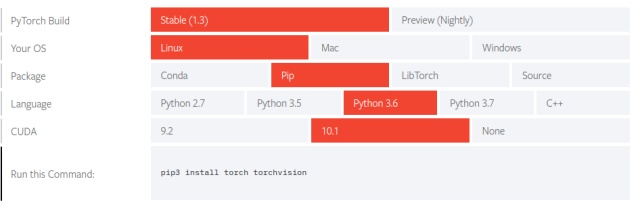
命令如下:
sudo pip3 install torch torchvision 当然,网速肯定是非常差的。怎么办呢?可以设置临时的Pip源
命令如下:
sudo pip3 install torch torchvision -i https://pypi.mirrors.ustc.edu.cn/simple/ 你会发现运行如飞。
下面要对是否安装成功进行测试。
首先在终端敲一下:
python3 进入python命令行后,执行以下命令。如果不报错就说明安装成功了。
import 如果报错,十之八九是环境变量没配置好。请在下方留言,把相关的错误代码贴上来。我们一起分析分析。
至此Pytorch安装成功。
我在B站上对安装过程进行了录制,有兴趣的朋友可以看一看。链接如下:
Pytorch教程(一):Pytorch安装教程_哔哩哔哩 (゜-゜)つロ 干杯~-bilibiliwww.bilibili.com




















 3334
3334

 被折叠的 条评论
为什么被折叠?
被折叠的 条评论
为什么被折叠?








